

作者:Gina Barrow, 最近更新:August 10, 2018
你有沒有阻止Facebook上的某人,最後決定取消阻止他們? 學習 如何解鎖Facebook好友 在這篇新帖子中!
在某些情況和情況下,我們會對Facebook等社交媒體網站上的某些人感到煩惱或沮喪。 因此,我們傾向於擺脫我們的時間表。 您可以通過很多方式輕鬆阻止不同意您的人。
阻止Facebook上的朋友意味著這些人將無法再在您的時間軸上看到您的帖子,在照片上標記您,邀請活動,甚至再次將您添加為朋友。 但是,無論如何都不會通知您阻止了他們。 有些朋友太過於壓倒性和討厭,我們想立刻阻止他們。
我們阻止他們擺脫衝動的反應,後來意識到我們仍然可以成為朋友。 你如何解鎖Facebook好友? 了解如下:
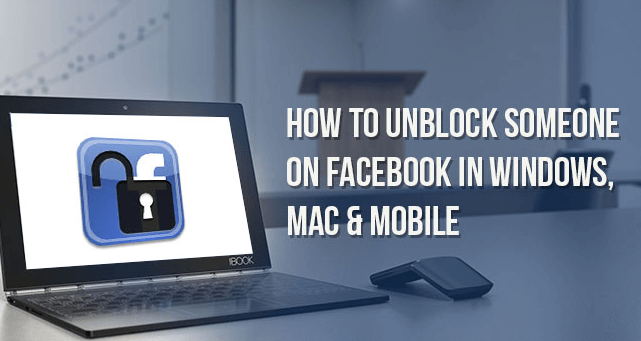
第1部分。如何在iPhone / iPad上的Facebook上取消封鎖Soneone?部分2。 如何在桌面上解鎖Facebook朋友?部分3。 如何在Facebook上控制你的朋友和粉絲?部分4。 額外提示:如何在Chrome上取消阻止Facebook網站?視頻指南:如何將數據從iPhone傳輸到計算機?部分5。 建議。
如果智能手機是最方便的設備,那麼您可以輕鬆實現 解鎖人 按照以下步驟操作:
但問題是,除非您向他們發送請求,否則您不會再次成為Facebook上的朋友。 這是Facebook的最新更新。
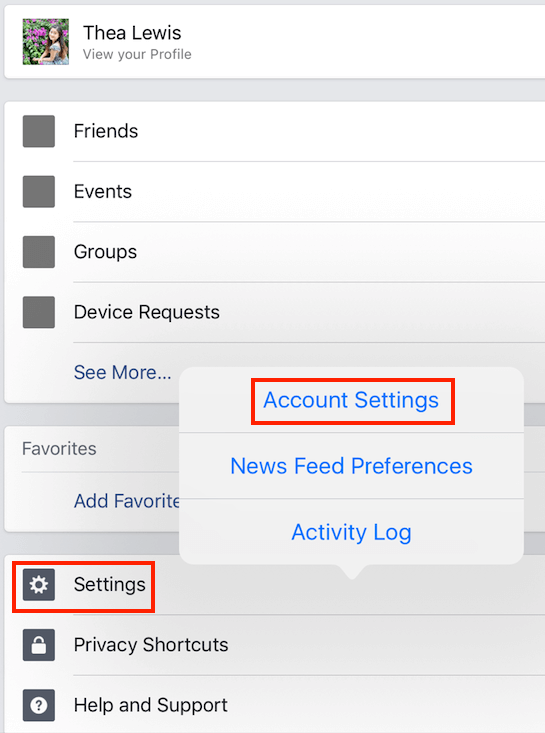
您也可以使用計算機執行解鎖。 如果您在桌面上並且想要取消阻止Facebook好友,您可以簡單地查看以下方法:
當您在Facebook上取消阻止某人時,您可能無法在48小時後刪除它們。
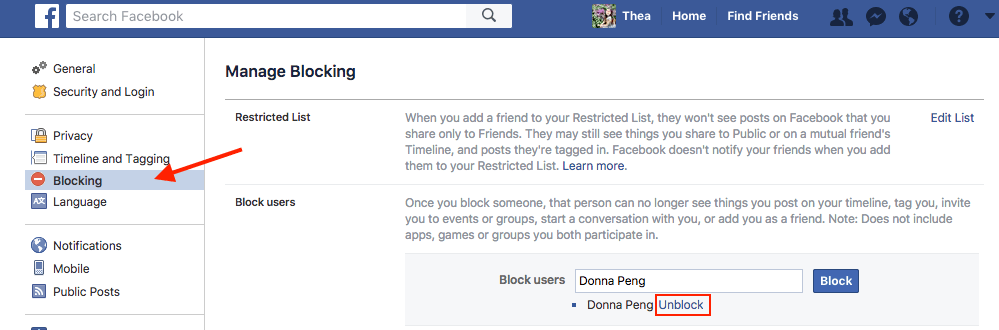
我們有那些我們真的無法擺脫的朋友,還有其他的東西非常煩人,我們不希望他們看到我們的帖子,因為他們可能只是破壞它。 更好的是,取消他們的朋友並控制您自己帳戶的隱私設置。 通過控制自己的帳戶,您可以自定義帖子可見性,可以與誰聯繫,誰可以將您添加為朋友,甚至可以向您發送消息。
您可以輕鬆地 更改和自定義誰可以在Facebook上添加您的個人資料, 按著這些次序:
在桌面上管理您的朋友圈
而已! 對於更多朋友請求,您可以嘗試使用熟悉您圈子的姓名。
調整iPhone上的隱私設置:
改變公共職位
另一件好事是更改Facebook時間線上的公開帖子。 請按照以下步驟操作:
設置隱私快捷方式
這包括活動日誌,帖子喜歡,反應和評論的所有內容。 您還可以批准誰可以在Facebook上發佈到您的牆上,甚至可以在標記照片和帖子時進行審核。
批准朋友審核您的照片和帖子
通過翻頁,每次在帖子中標記時,您都會收到一條通知,詢問您是否要在時間軸上顯示或隱藏。 如果單擊“隱藏”,則只有標記您和他們的朋友的人才能看到該帖子。
人們也讀如何在iOS設備上恢復已刪除的Facebook消息?[解決]如何在Facebook上找到隱藏的對話
您的計算機上是否有受限制的站點,並希望最終解鎖它? 如果是的話,也許Facebook會在名單上。 我們將為您提供有關如何從Google Chrome受限製網站取消阻止Facebook的一些提示。
刪除或添加字母“S”到站點URL:HTTP / s以查看哪個可訪問。 如果沒有s工作,則https被阻止,反之亦然。
如果出現錯誤消息“由於此帳戶的限制”,這可能意味著計算機上設置了家長控制。 如果您是管理員,那麼您可以輕鬆地自行刪除限制。
如果沒有錯誤消息,您可以轉到“控制面板”>“Internet選項”>“安全性”>“查找”,然後單擊“受限制的網站”>如果顯示屏上列出了Facebook,則只需突出顯示該站點,然後單擊“刪除”。 為了家庭安全,您可以轉到“Internet選項”下的“內容顧問”或“家庭安全”並自定義設置。 此選項為任何URL提供用戶級塊。
使用代理瀏覽器來查看和訪問Facebook,或者您可以使用其他DNS。 您可以通過轉到“打開網絡和共享”來執行此操作。 雙擊您的網絡名稱,然後在IPv4下更改DNS。 您可以使用Google Public DNS。
本視頻指南向您展示瞭如何輕鬆地將數據從iPhone設備傳輸到計算機,只需觀看此視頻,了解如何為您工作。
現在你已經學會了 如何解鎖Facebook好友 甚至是網站,您現在可以放心地瀏覽自己的時間表,而不必擔心。 如果您需要在iOS設備上備份Facebook照片。
您可以選擇完整的手機 解決方案軟件 稱為FoneDog Toolkit- iOS數據備份和恢復。 該產品可讓您方便地將所有文件從iPhone / iPad導出並備份到計算機,並隨時提取。 最後,您現在已準備就緒並準備好探索廣告網絡!

在購買之前下載並試用此應用程序! 點擊下面的下載按鈕試試吧。
發表評論
留言
熱門文章
/
有趣無聊
/
簡單難
謝謝! 這是您的選擇:
Excellent
評分: 4.6 / 5 (基於 64 個評論)